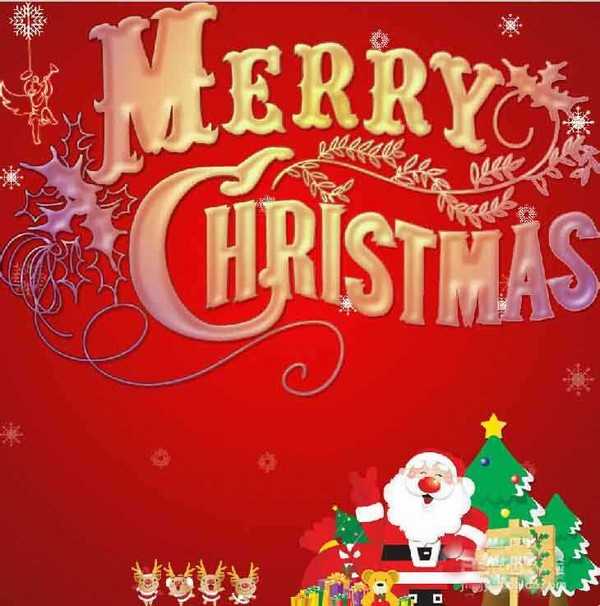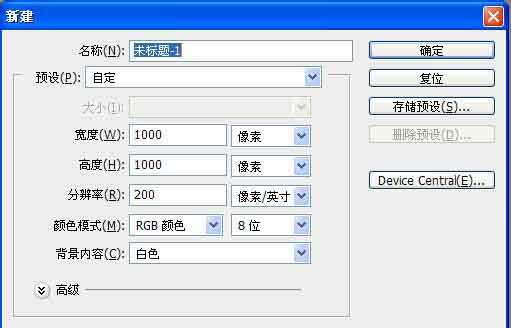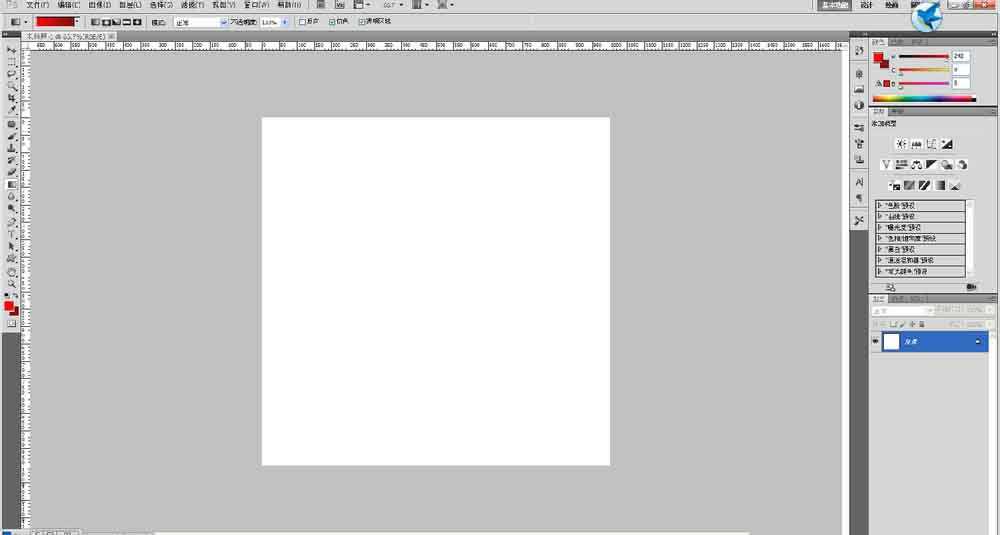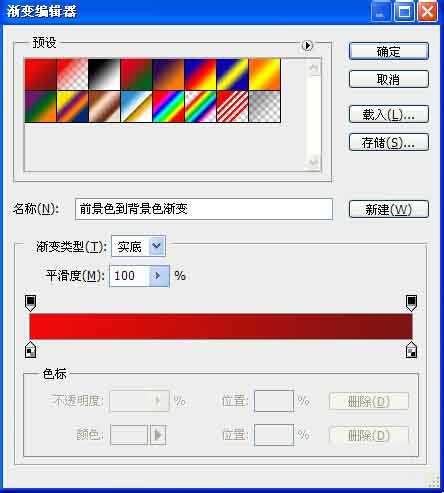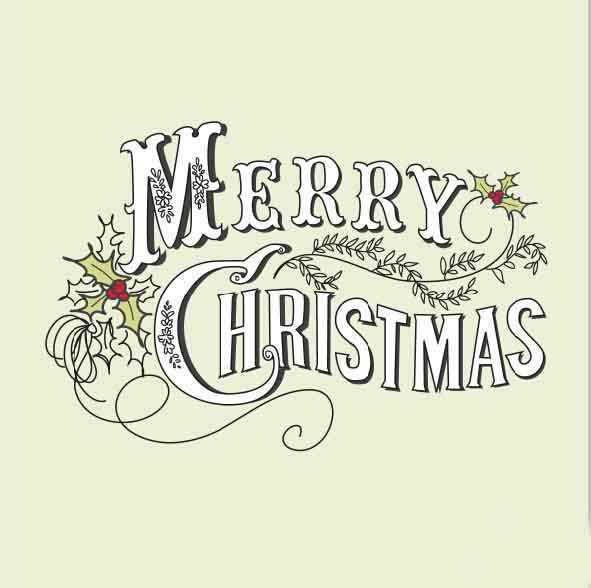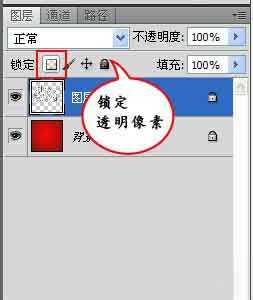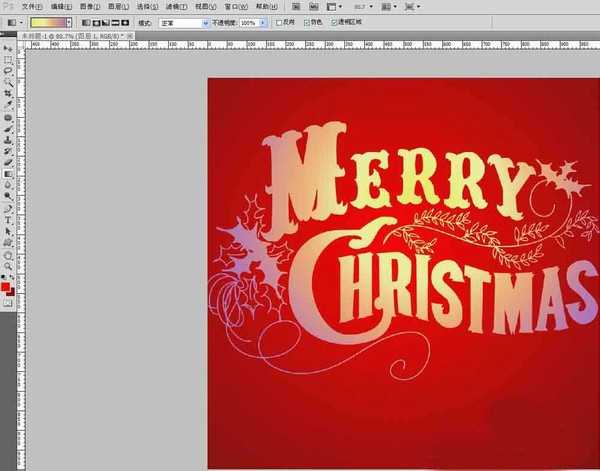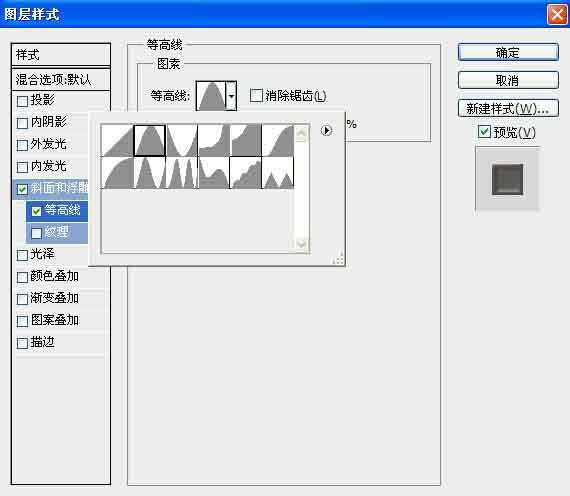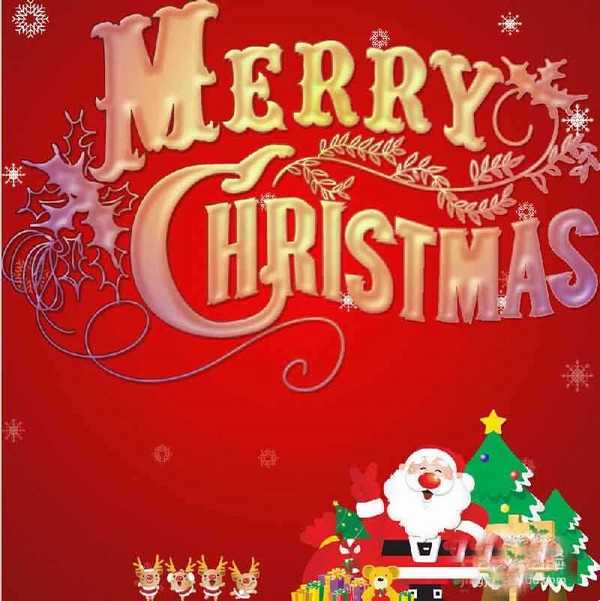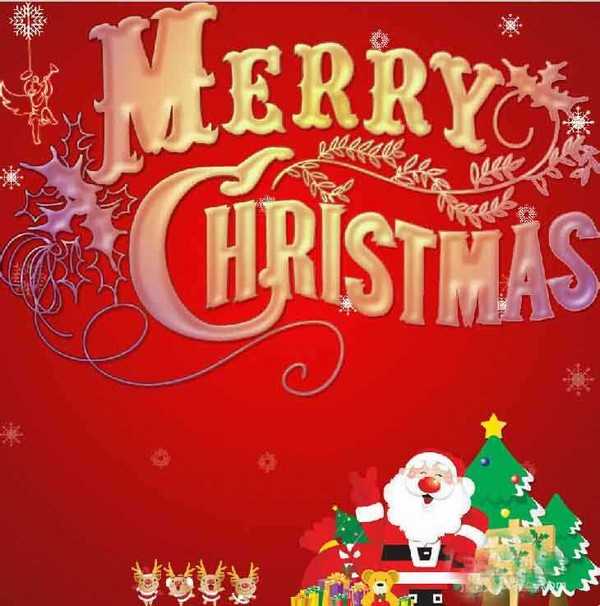蝙蝠岛资源网 Design By www.hbtsch.com
圣诞节一个充满欢声笑语的节日,今天我们利用所学的photoshop知识做一个漂亮的圣诞贺卡,下面为大家介绍一下,来看看吧。
最终效果图:
步骤:
1、打开软件,新建一个画布,快捷键是ctrl+n,选用渐变工具,按喜好设定色标颜色。我这边选用的是红色跟暗红色。填充画布做为背景。
2、打开素材,将需要的部分选取出来。拖到做好的背景中去。
3、锁定透明像素
4、选用渐变工具,我选的是径向渐变,按喜好设定色标颜色。我这边选用的是黄色跟暗紫色。对上面复制进来的素材做一个填充。
5、图层 > 图层样式,设置参数,不熟悉的同学可以每个都试试,看一下效果。我这边给它做了一个斜面浮雕,投影,描边
6、调整一下素材的大小位置,加上雪花,及圣诞老人,在加一个吹号的天使
7、调整一下,就做好了
教程结束,以上就是photoshop制作一个精美漂亮的圣诞贺卡方法介绍,操作很简单的,大家学会了吗?希望能对大家有所帮助!
相关阅读:
photoshop教程实例:打造圣诞节贺卡
手把手教你用Photoshop制作圣诞喜庆贺卡
ps简单制作漂亮的圣诞贺卡教程
标签:
圣诞,贺卡
蝙蝠岛资源网 Design By www.hbtsch.com
广告合作:本站广告合作请联系QQ:858582 申请时备注:广告合作(否则不回)
免责声明:本站文章均来自网站采集或用户投稿,网站不提供任何软件下载或自行开发的软件! 如有用户或公司发现本站内容信息存在侵权行为,请邮件告知! 858582#qq.com
免责声明:本站文章均来自网站采集或用户投稿,网站不提供任何软件下载或自行开发的软件! 如有用户或公司发现本站内容信息存在侵权行为,请邮件告知! 858582#qq.com
蝙蝠岛资源网 Design By www.hbtsch.com
暂无photoshop制作一个精美漂亮的圣诞贺卡的评论...
P70系列延期,华为新旗舰将在下月发布
3月20日消息,近期博主@数码闲聊站 透露,原定三月份发布的华为新旗舰P70系列延期发布,预计4月份上市。
而博主@定焦数码 爆料,华为的P70系列在定位上已经超过了Mate60,成为了重要的旗舰系列之一。它肩负着重返影像领域顶尖的使命。那么这次P70会带来哪些令人惊艳的创新呢?
根据目前爆料的消息来看,华为P70系列将推出三个版本,其中P70和P70 Pro采用了三角形的摄像头模组设计,而P70 Art则采用了与上一代P60 Art相似的不规则形状设计。这样的外观是否好看见仁见智,但辨识度绝对拉满。
更新日志
2026年01月01日
2026年01月01日
- 小骆驼-《草原狼2(蓝光CD)》[原抓WAV+CUE]
- 群星《欢迎来到我身边 电影原声专辑》[320K/MP3][105.02MB]
- 群星《欢迎来到我身边 电影原声专辑》[FLAC/分轨][480.9MB]
- 雷婷《梦里蓝天HQⅡ》 2023头版限量编号低速原抓[WAV+CUE][463M]
- 群星《2024好听新歌42》AI调整音效【WAV分轨】
- 王思雨-《思念陪着鸿雁飞》WAV
- 王思雨《喜马拉雅HQ》头版限量编号[WAV+CUE]
- 李健《无时无刻》[WAV+CUE][590M]
- 陈奕迅《酝酿》[WAV分轨][502M]
- 卓依婷《化蝶》2CD[WAV+CUE][1.1G]
- 群星《吉他王(黑胶CD)》[WAV+CUE]
- 齐秦《穿乐(穿越)》[WAV+CUE]
- 发烧珍品《数位CD音响测试-动向效果(九)》【WAV+CUE】
- 邝美云《邝美云精装歌集》[DSF][1.6G]
- 吕方《爱一回伤一回》[WAV+CUE][454M]